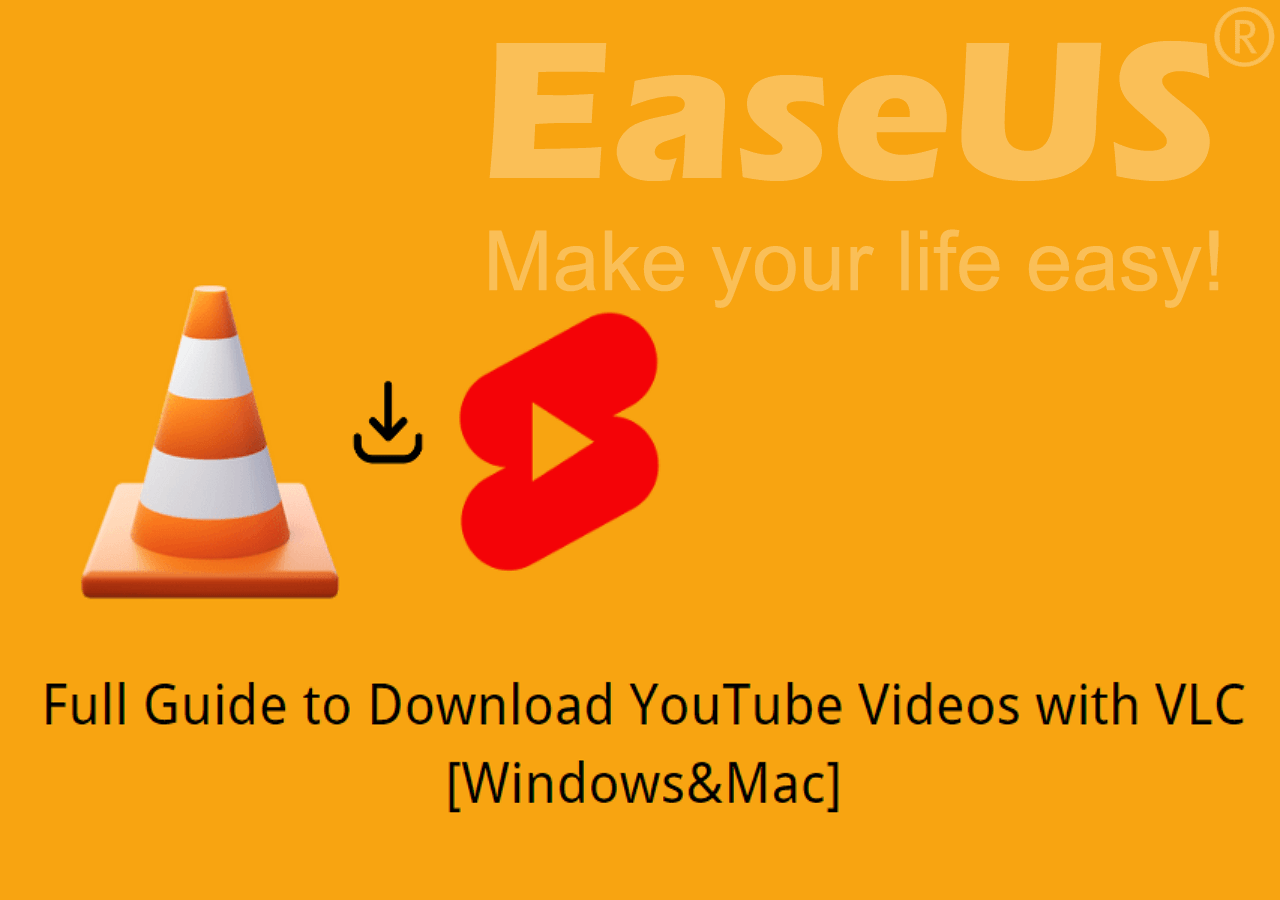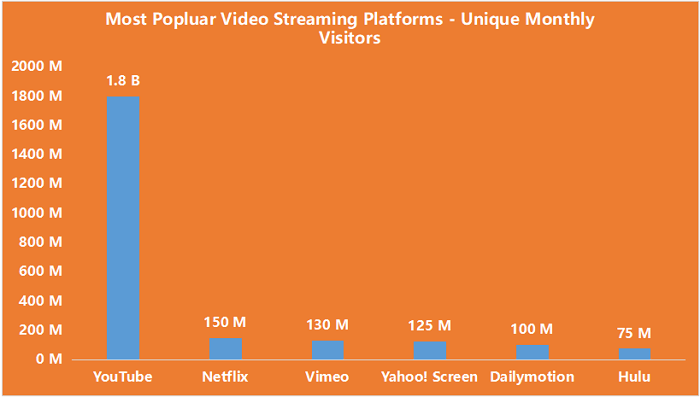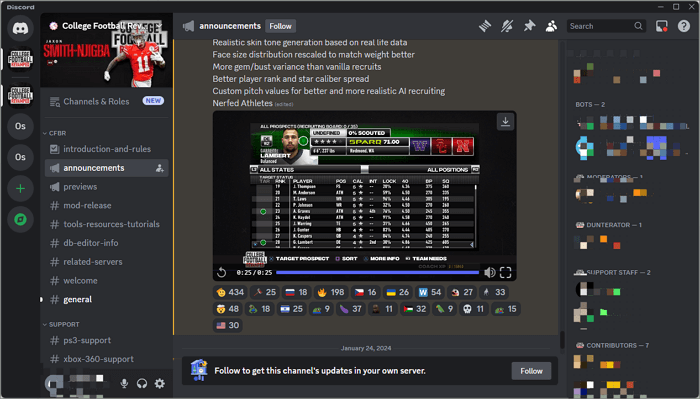文章內容
您知道 VLC 媒體播放器的功能不僅僅是幫助您播放影片或音訊嗎?作為開源的軟體,您可以使用它來播放、下載、編輯,甚至與朋友一起串流影片。
在這篇文章中,您將了解如何使用 VLC 媒體播放器串流影片以與朋友分享的特定步驟。為了儲存時間和精力,您還將學習如何使用它來下載影片線上。繼續閱讀以獲取更多詳細資訊!
如何使用 VLC 媒體播放器串流影片
因此,本文的第一部分將直接為您提供特定的教學。
🎨請檢查以下步驟與您的朋友分享好友:
步驟 1.在 Windows 或 Mac 電腦上下載並安裝 VLC。點選top右邊欄位中的「媒體」按鈕。
步驟 2:前往「檔案」部分,然後選擇您想要直播的特定影片。然後,影片將會被加入到 VLC 中。點選右下角下拉清單中的「流」選單。
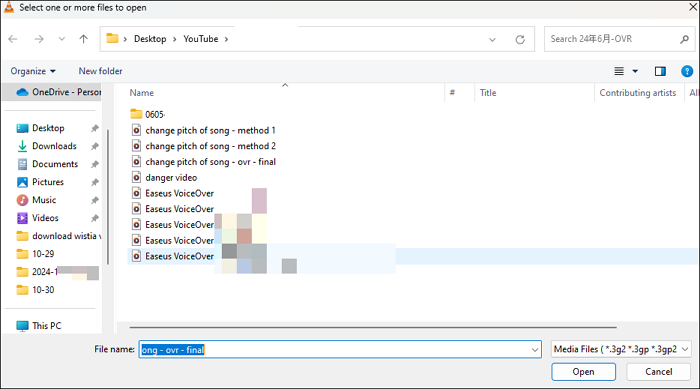
步驟3.您將看到影片已被加入為流輸出來源。按一下“下一步”繼續。
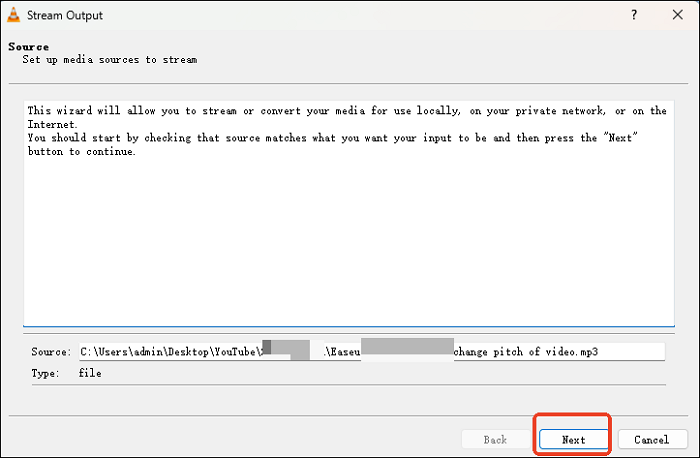
步驟 4.下一步是重要的一步。您應該從下拉清單選單中將目標選擇為「 HTTP 」。這就是其他人如何找到觀看該串流的目的地的方式。
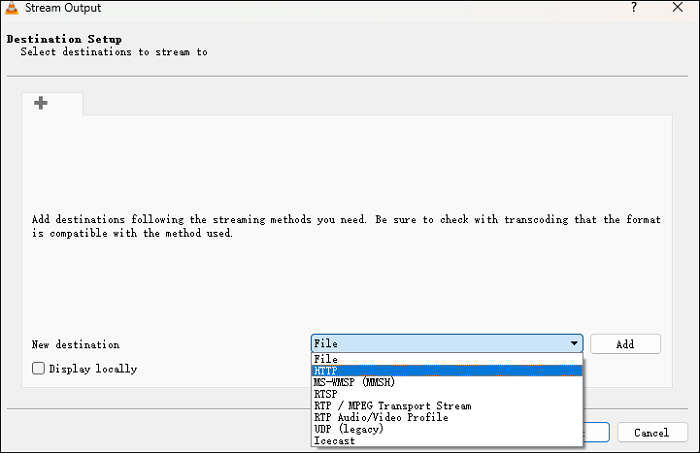
步驟 5.選擇您想要進行串流的影片和音訊格式。再次點選“串流”。現在,您已成功與其他人分享了影片。
↪️如果您覺得這篇文章有幫助,請透過以下按鈕在社交媒體上與您的朋友分享該方法:
如何使用 VLC 下載串流媒體視頻
除了使用 VLC Media Player 進行串流傳輸的影片之外,您還可以使用開源軟體下載這些影片。
🎨現在我們來看看如何使用VLC Media Player下載高品質影片:
步驟 1.第一步總是在 Windows 或 Mac電腦上下載並安裝軟體。啟動它以繼續。
步驟 2.開啟您要下載的影片頁面。開啟 VLC,然後從top欄中按一下「媒體」>「開啟網路串流... 」。
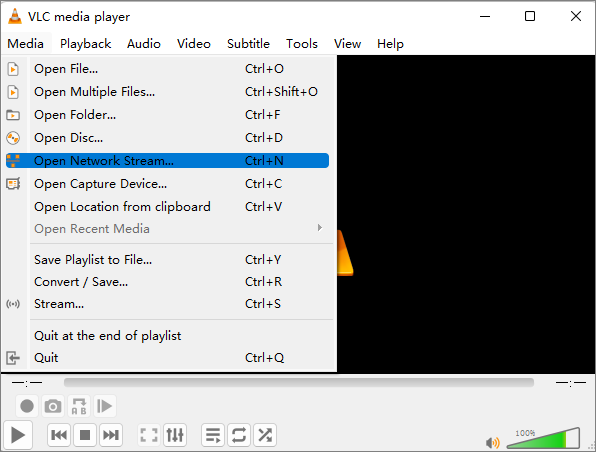
步驟3.將影片連結貼到VLC媒體播放器的空白頁中,如下圖所示。按一下「串流」>「下一步」>「瀏覽」繼續。
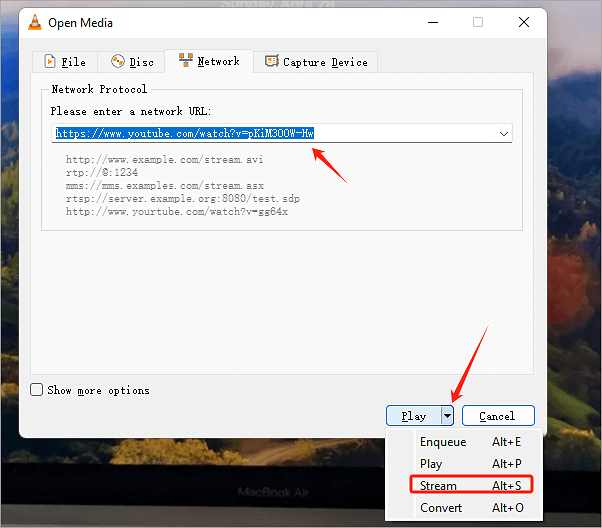
步驟 4.現在,選擇您需要的影片設定檔。例如,如果您想以 MP4 格式下載,請從下拉清單選單中選擇對應的格式。然後按一下“下一步”。
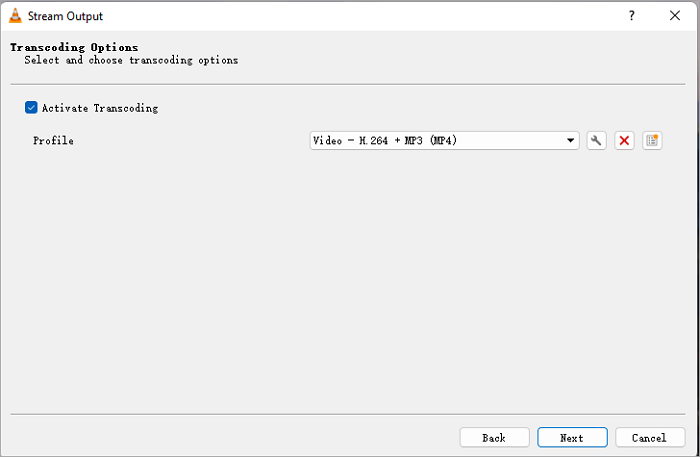
步驟5.最後一步。點選“串流”按鈕。軟體現在將開始下載影片!享受離線觀看的樂趣。
📚如果您想更詳細地了解如何使用 VLC 媒體播放器播放視頻,請閱讀以下文章:
額外資訊:使用專業視頻下載器在線下載視頻
VLC Media Player 不是專業的影片下載器,因此您在嘗試使用它下載影片時可能會遇到一些問題。不用擔心。儲存,這裡是額外技巧提示:您可以使用更專業的影片下載器下載影片。
讓我向您介紹EaseUS影片下載器。由資料備份和復原領域的知名品牌EaseUSTeam開發。以使用者需求為優先,EaseUS影片下載器應運而生。您可以使用它從 1,000 多個具有最佳品質的串流網站下載影片。
🤩選擇EaseUS影片下載器的更多理由:
- 下載高達 4K、高清、8K 及更高版本的影片品質 ;
- 輕鬆取得EaseUS24*7專業技術支援;
- 訂閱的 YouTube 頻道或播放清單更新後立即自動下載;
- 乾淨且用戶友好的介面使下載過程更加順暢。
🎨現在,請按照以下步驟查看如何使用EaseUS影片下載器從串流網站下載影片:
步驟 1.開啟EaseUS影片下載器並選擇您喜歡的格式和品質。
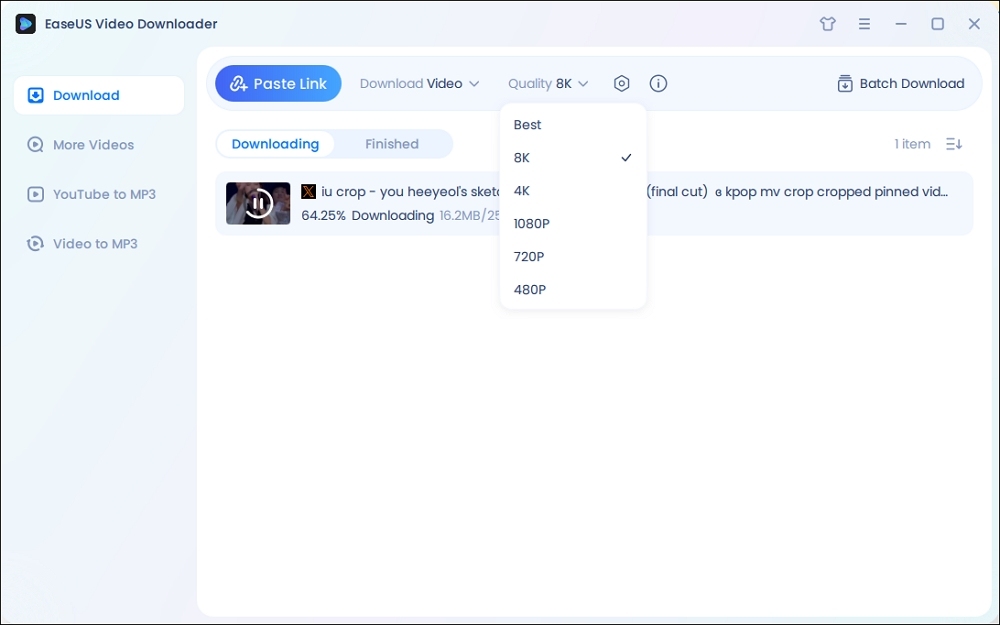
步驟 2.複製 Twitter連結,然後按一下「貼上連結」。然後 Twitter影片的下載過程開始。
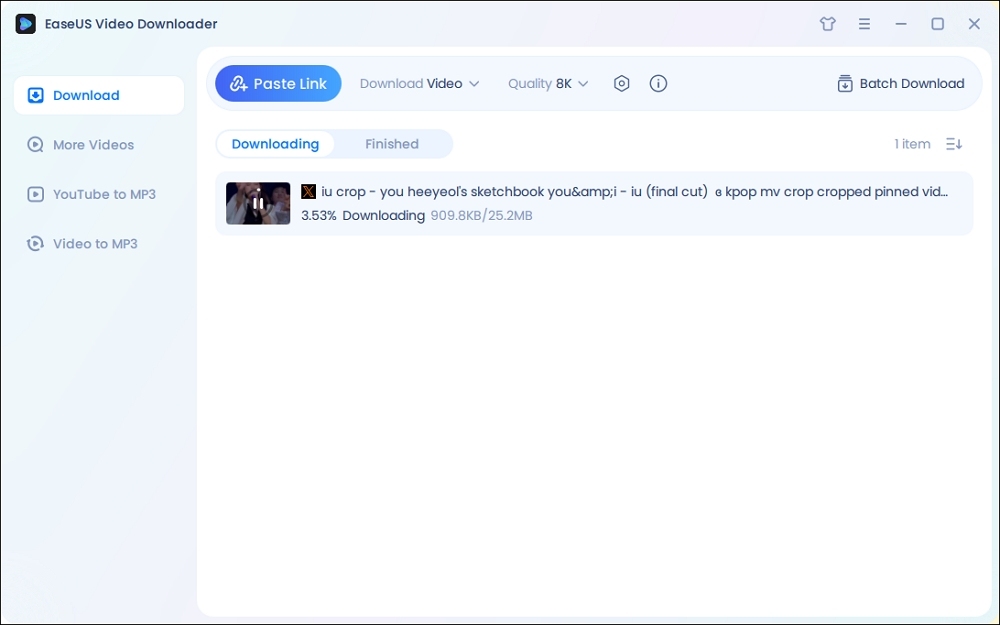
步驟3.等待下載完成。之後,您可以按一下「開啟檔案位置」按鈕開啟電腦上的影片或在完成的庫中尋找下載的項目。
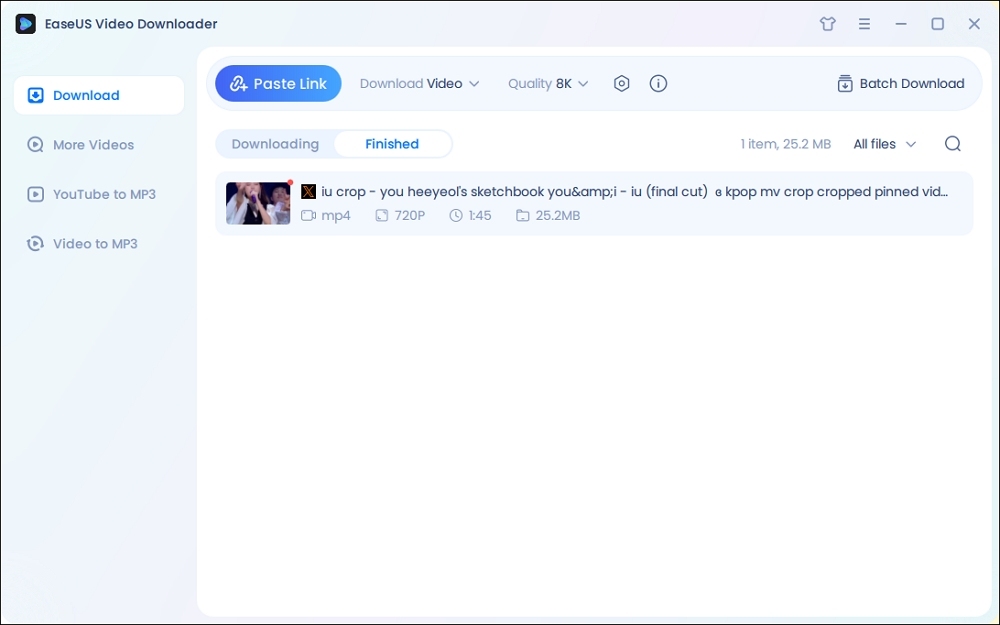
免責聲明:EaseUS不主張出於商業目的從 Twitter 下載任何受版權保護的內容。在下載影片之前,您最好先檢查下載 Twitter 影片是否合法。
收盤
閱讀完這篇文章後,您可以在 VLC 媒體播放器上成功地與朋友一起播放影片。如果您想下載影片、電影或音訊檔案,請毫不猶豫地選擇EaseUS影片下載器。我相信您會感覺自己身處在一個影片下載的新世界。